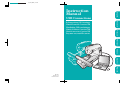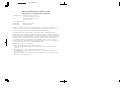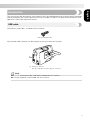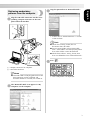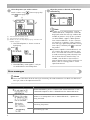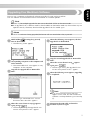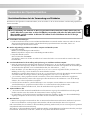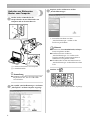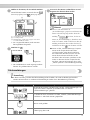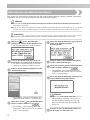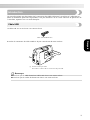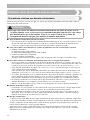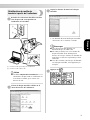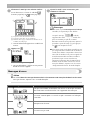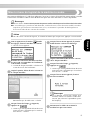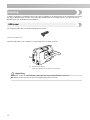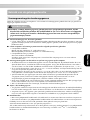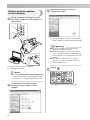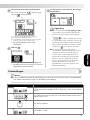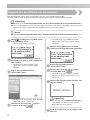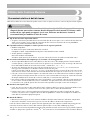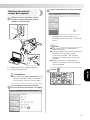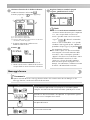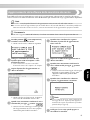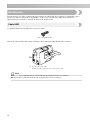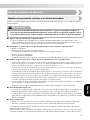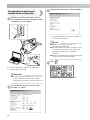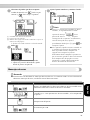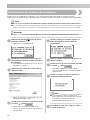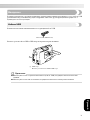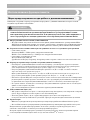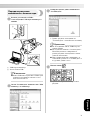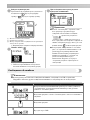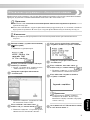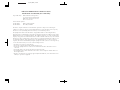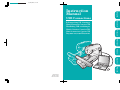Instruction
Manual
USB Connections
Manuel d'instructions Connexions USB
Bedienungsanleitung USB-Verbindungen
Handleiding USB-aansluitingen
Manual de instrucciones Conexiones USB
Manuale d’istruzione Connessioni USB
Инструкции по эксплуатации USBподключение
DIC177 Black F_emb_QRG_cover1-4
885-U32
XE1920
-
001
Printed in China
English Deutsch Français
Nederlands
Italiano Español Руccкий
Seite wird geladen ...
Seite wird geladen ...
Seite wird geladen ...
Seite wird geladen ...
Seite wird geladen ...
Seite wird geladen ...

6
— — — — — — — — — — — — — — — — — — — — — — — — — — — — — — — — — — — — — — — — — — — — — — — — — — —
Einführung
In dieser Anleitung wird beschrieben, wie das USB-Kabel zwischen der Maschine und dem Computer
angeschlossen wird und wie die verschiedenen verfügbaren Funktionen angewandt werden.
Informationen über andere Maschinenfunktionen und -anwendungen finden Sie in der
Bedienungsanleitung.
USB-Kabel
Das folgende USB-Kabel ist im Lieferumfang der Maschine enthalten.
USB-Kabel (XD0745-051)
Stecken Sie das USB-Kabel in die USB-Anschlussbuchse auf der rechten Seite der Maschine ein.
a USB-Anschlussbuchse
Stecken Sie das USB-Kabel in die USB-Anschlussbuchse ein.
Hinweis
z Verwenden Sie nur das mit der Maschine mitgelieferte Schnittstellenkabel (USB-Kabel).
z Verwenden Sie nur das mit dieser Maschine mitgelieferte Netzkabel.

7
— — — — — — — — — — — — — — — — — — — — — — — — — — — — — — — — — — — — — — — — — — — — — — — — — —
Deutsch
Verwenden der Speicherfunktion
Vorsichtsmaßnahmen bei der Verwendung von Stickdaten
Beachten Sie die folgenden Vorsichtsmaßnahmen, wenn Sie andere als die in dieser Maschine erstellten und gespeicherten
Daten verwenden.
VORSICHT
■
Verwendbare Stickdatentypen
• Für diese Maschine können nur PES- und DST-Stickdatendateien verwendet werden. Wenn Sie andere als die mit
den Original-Datenentwurfssystemen oder Stickmaschinen gespeicherten Daten verwenden, kann es zu
Funktionsstörungen der Maschine kommen.
■
Mit den folgenden Eigenschaften verwendbare Computer und Betriebssysteme
• Kompatible Modelle:
IBM-PC mit standardmäßigem USB-Anschluss
IBM-PC-kompatibler Computer mit standardmäßigem USB-Anschluss
• Kompatible Betriebssysteme:
Microsoft Windows Me/2000/XP
(Für Windows 98SE ist ein Treiber erforderlich. Sie können den Treiber von unserer Website (www.brother.com)
herunterladen.)
■
Vorsichtsmaßnahmen bei der Erstellung und Speicherung von Stickdaten mit dem Computer
• Wenn der Dateiname der Stickdaten nicht identifiziert werden kann (z. B. weil der Name Sonderzeichen enthält),
wird die Datei nicht angezeigt. Ändern Sie in diesem Fall den Namen der Datei. Wir empfehlen die Verwendung der
26 Buchstaben des Alphabets (Groß- und Kleinbuchstaben), der Ziffern 0 bis 9, „-” und „_”.
• Wenn Stickdaten (.pes) mit Abmessungen größer als 18 cm (H)
×
13 cm (B) ausgewählt werden, erscheint eine
Meldung mit der Frage, ob Sie das Muster um 90 Grad drehen möchten.
Stickdaten mit größeren Abmessungen als 18 cm (H)
×
13 cm (B) können auch nach dem Drehen um 90 Grad nicht
verwendet werden (alle Designs müssen in die Designfeldgröße 18 cm (H)
×
13 cm (B) passen.)
• „.pes”-Dateien, deren gespeicherte Anzahl von Stichen, Farben oder kombinierten Mustern die angegebenen
Grenzwerte überschreitet, können nicht angezeigt werden. Bearbeiten Sie das Stickmuster so mit der PE-Design
Software, dass es dieser Spezifikation entspricht.
• Erstellen Sie keine Ordner im „Wechseldatenträger“ eines Computers. Wenn Stickdaten in einem Ordner eines
„Wechseldatenträgers“ gespeichert werden, können sie von der Maschine nicht geladen werden.
• Die Maschine verwaltet Stickdaten auch, wenn die Stickeinheit nicht angeschlossen ist.
■
Tajima-Stickdaten (.dst)
• „.dst”-Daten werden im Musterlisten-Bildschirm nach Dateiname angezeigt (das Stickbild kann nicht dargestellt
werden). Nur die ersten acht Zeichen des Dateinamens können angezeigt werden.
• Da Tajimadaten (.dst) keine bestimmten Garnfarbeninformationen enthalten, werden sie in der Standardfarbfolge
angezeigt. Überprüfen Sie die Vorschau, und ändern Sie die Garnfarben nach Bedarf.
■
Warenzeichen
• IBM ist ein eingetragenes Warenzeichen oder ein Warenzeichen der International Business Machines Corporation.
• Microsoft und Windows sind eingetragene Warenzeichen oder Warenzeichen der Microsoft Corporation.
Jedes Unternehmen, dessen Software in dieser Bedienungsanleitung erwähnt wird, hat eine seinen eigenen Programmen
entsprechende Softwarelizenzvereinbarung.
Alle anderen, in dieser Bedienungsanleitung erwähnten Marken- und Produktnamen sind Warenzeichen der jeweiligen
Unternehmen. Kennzeichen, wie
®
und
™
, werden im Text jedoch nicht detailliert erläutert.
● Bei Verwendung von anderen als den Original-Musterdaten kann der Faden reißen oder die
Nadel abbrechen, wenn eine zu feine Stichdichte verwendet wird oder drei oder mehr Stiche
übereinander gestickt werden. In diesem Fall sollten Sie die Stickdaten mit der PE-Design
Software bearbeiten.

8
— — — — — — — — — — — — — — — — — — — — — — — — — — — — — — — — — — — — — — — — — — — — — — — — — — —
Aufrufen von Stickereien
Muster vom Computer
a
Stecken Sie das USB-Kabel in die
entsprechende USB-Anschlussbuchse am
Computer und an der Maschine ein.
a USB-Anschlussbuchse für Computer
b USB-Kabelstecker
Anmerkung
z Computer und Nähmaschine müssen nicht
eingeschaltet sein, um das USB-Kabel
anzuschließen.
b
Das Symbol „Wechseldatenträger“ wird unter
„Arbeitsplatz“ auf dem Computer angezeigt.
c
Kopieren Sie das Stickmuster auf den
„Wechseldatenträger”.
X Die Stickmusterdaten auf dem
„Wechseldatenträger” werden in die
Maschine geschrieben.
Hinweis
z Trennen Sie das USB-Kabel nicht, solange
Daten eingelesen werden.
z
Erstellen Sie keine Ordner im
„Wechseldatenträger”. Da Ordner nicht
angezeigt werden, können Musterdaten in
Ordnern nicht aufgerufen werden.
z
Schreiben oder löschen Sie keine Daten im
„Wechseldatenträger“ während die Maschine
stickt.
d
Drücken Sie .
X Die gespeicherten Muster werden angezeigt.
a
b
a
b

9
— — — — — — — — — — — — — — — — — — — — — — — — — — — — — — — — — — — — — — — — — — — — — — — — — —
Deutsch
e
Wählen Sie das Muster, das Sie aufrufen möchten.
Die Bildschirme können Sie umschalten mit
(Previous page key) und (Next page key).
a Verwendeter Speicher insgesamt
b Gesamtspeicher
c Nummer der gerade angezeigten Seite und
Gesamtanzahl der Seiten
X Das ausgewählte Muster wird invertiert
hervorgehoben dargestellt.
f
Drücken Sie .
X Das gespeicherte Muster wird abgerufen.
X Der Stickbildschirm wird angezeigt und Sie
können das geladene Muster sticken.
g
Passen Sie das Muster nach Belieben an und
beginnen Sie dann mit dem Sticken.
Hinweis
z
Wenn 13 oder mehr Muster im
„Wechseldatenträger“ gespeichert sind, können die
Muster nicht mehr angezeigt werden. Wenn die
Meldung erscheint, löschen Sie
Muster im „Wechseldatenträger“, damit dieser nicht
mehr als 12 Muster enthält. Schließen Sie dann die
Meldung, wiederholen die Prozedur ab Schritt
d
und drücken Sie dann , um das Muster zu laden.
z
Wenn auf den „Wechseldatenträger“ kopierte
Muster nicht im Speicher der Maschine
gesichert werden, gehen diese Daten beim
Ausschalten der Maschine verloren. Um die
Muster beim nächsten Mal direkt von der
Maschine laden zu können, speichern Sie die
Daten vor dem Ausschalten im Speicher der
Maschine. Weitere Informationen dazu, siehe
„Muster speichern“ in der Bedienungsanleitung.
Fehlermeldungen
Anmerkung
z In dieser Anleitung werden die Fehlermeldungen beschrieben, die USB-Verbindungen betreffen.
Weitere Informationen zu anderen Fehlermeldungen finden Sie in der Bedienungsanleitung.
c
b
a
Fehlermeldung Mögliche Ursache
Während des Stickens werden Daten auf den „Wechseldatenträger“ im
angeschlossenen Computer geschrieben oder von diesem
„Wechseldatenträger“ gelöscht.
Es wurde versucht, ein Muster zu laden, auf dem „Wechseldatenträger“
sind aber 13 oder mehr Muster gespeichert.
Muster wird geladen
Übertragung über USB

10
— — — — — — — — — — — — — — — — — — — — — — — — — — — — — — — — — — — — — — — — — — — — — — — — — — —
Aktualisieren der Maschinensoftware
Zum Laden von Softwareaktualisierungen für die Nähmaschine können Sie einen Computer verwenden.
Informieren Sie sich unter www.brother.com über zukünftige Updates.
Hinweis
z
Zu einer Aktualisierung können mehrere Dateien gehören. Achten Sie darauf, dass Sie alle Dateien in der richtigen
Reihenfolge herunterladen.
z
Wenn Sie eine Aktualisierungsdatei für ein anderes Modell von der Brother-Website herunterladen, kann es sein, dass die
Maschine nicht mehr einwandfrei funktioniert. Laden Sie deshalb die Aktualisierungsdatei für dieses Modell erneut.
Anmerkung
z Solange die Softwareaktualisierung läuft, ertönt der Summer beim Drücken einer Taste nicht.
a
Halten Sie (Taste „Einstellungen“)
gedrückt und schalten Sie die Maschine ein.?
X Der folgende Bildschirm wird angezeigt.
b
Stecken Sie das USB-Kabel in die entsprechende USB-
Anschlussbuchse am Computer und an der Maschine ein.
X
Das Symbol „Wechseldatenträger“ wird unter
„Arbeitsplatz“ auf dem Computer angezeigt.
c
Kopieren Sie die Aktualisierungsdatei auf den
„Wechseldatenträger“.
X Die Meldung „Aktive PC-Verbindung. Das
USB-Kabel nicht trennen.“ wird angezeigt.
d
Wenn der in Schritt a dargestellte Bildschirm
wieder erscheint, drücken Sie .
X Die Meldung „Aktualisierungsdatei wird
gespeichert. Netzschalter nicht ausschalten
(OFF).“ wird angezeigt.
e
Wenn der folgende Bildschirm angezeigt wird,
ist die erste Aktualisierungsdatei
heruntergeladen.
f
Kopieren Sie die zweite Aktualisierungsdatei
auf den „Wechseldatenträger“.
g
Wenn der in Schritt e dargestellte Bildschirm
wieder erscheint, drücken Sie .
X Die Meldung „Aktualisierungsdatei wird
gespeichert. Netzschalter nicht ausschalten
(OFF).“ wird angezeigt.
h
Wenn der folgende Bildschirm angezeigt wird,
ist die Aktualisierung abgeschlossen.
Hinweis
z Wenn ein Fehler auftritt, wird eine
Fehlermeldung angezeigt. Schalten Sie zu
diesem Zeitpunkt die Maschine aus und
beginnen Sie erneut mit der Prozedur ab
Schritt a.
i
Trennen Sie das USB-Kabel und schalten Sie
die Maschine aus und wieder ein.
Seite wird geladen ...
Seite wird geladen ...
Seite wird geladen ...
Seite wird geladen ...
Seite wird geladen ...
Seite wird geladen ...
Seite wird geladen ...
Seite wird geladen ...
Seite wird geladen ...
Seite wird geladen ...
Seite wird geladen ...
Seite wird geladen ...
Seite wird geladen ...
Seite wird geladen ...
Seite wird geladen ...
Seite wird geladen ...
Seite wird geladen ...
Seite wird geladen ...
Seite wird geladen ...
Seite wird geladen ...
Seite wird geladen ...
Seite wird geladen ...
Seite wird geladen ...
Seite wird geladen ...
Seite wird geladen ...
Seite wird geladen ...
Seite wird geladen ...

Instruction
Manual
USB Connections
Manuel d'instructions Connexions USB
Bedienungsanleitung USB-Verbindungen
Handleiding USB-aansluitingen
Manual de instrucciones Conexiones USB
Manuale d’istruzione Connessioni USB
DIC177 Black F_emb_QRG_cover1-4
885-U32/U33
XE1920-101
1
Printed in China
English Deutsch Français
Nederlands
Italiano Español Руccкий
Инструкции по эксплуатации USBподключение
-
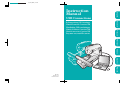 1
1
-
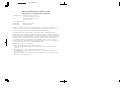 2
2
-
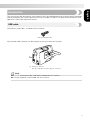 3
3
-
 4
4
-
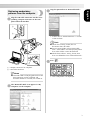 5
5
-
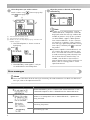 6
6
-
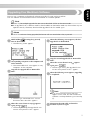 7
7
-
 8
8
-
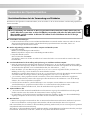 9
9
-
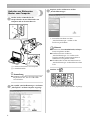 10
10
-
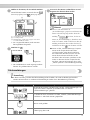 11
11
-
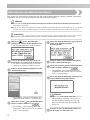 12
12
-
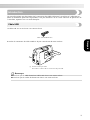 13
13
-
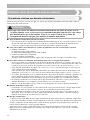 14
14
-
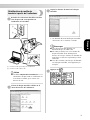 15
15
-
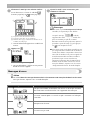 16
16
-
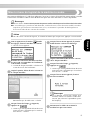 17
17
-
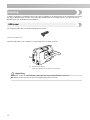 18
18
-
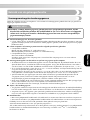 19
19
-
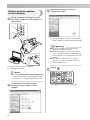 20
20
-
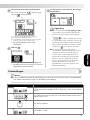 21
21
-
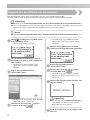 22
22
-
 23
23
-
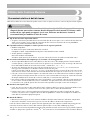 24
24
-
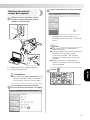 25
25
-
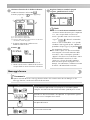 26
26
-
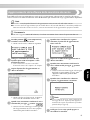 27
27
-
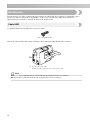 28
28
-
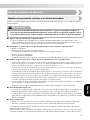 29
29
-
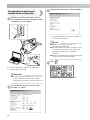 30
30
-
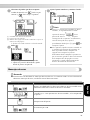 31
31
-
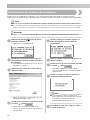 32
32
-
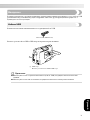 33
33
-
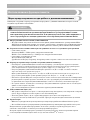 34
34
-
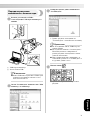 35
35
-
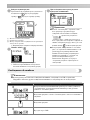 36
36
-
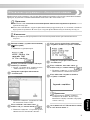 37
37
-
 38
38
-
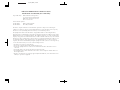 39
39
-
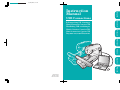 40
40
Brother PE-750D Benutzerhandbuch
- Typ
- Benutzerhandbuch
- Dieses Handbuch eignet sich auch für
in anderen Sprachen
- English: Brother PE-750D User manual
- français: Brother PE-750D Manuel utilisateur
- español: Brother PE-750D Manual de usuario
- italiano: Brother PE-750D Manuale utente
- русский: Brother PE-750D Руководство пользователя
- Nederlands: Brother PE-750D Handleiding
Verwandte Artikel
-
Brother PE-780D Benutzerhandbuch
-
Brother Innov-is 750E Benutzerhandbuch
-
Brother 1 Benutzerhandbuch
-
Brother PR655/PR655C Benutzerhandbuch
-
Brother Innov-is XV8500D Installationsanleitung
-
Brother Innov-is VM6200D Installationsanleitung
-
Brother ULT2001/2001N/2001C/2002D/2003D Benutzerhandbuch
-
Brother PR-650/650C Installationsanleitung
-
Brother Innov-is 4000D/4000 Installationsanleitung
-
Brother INNOV-IS 4000 Installationsanleitung